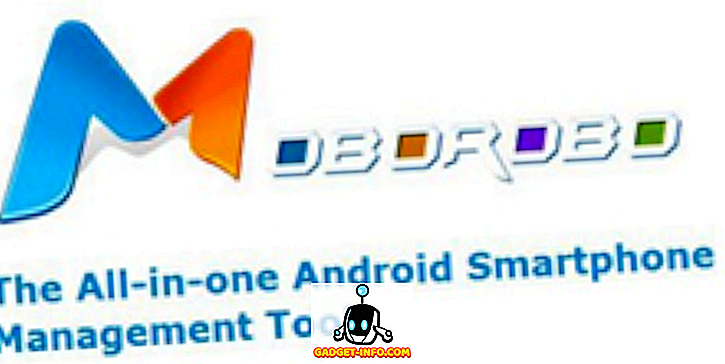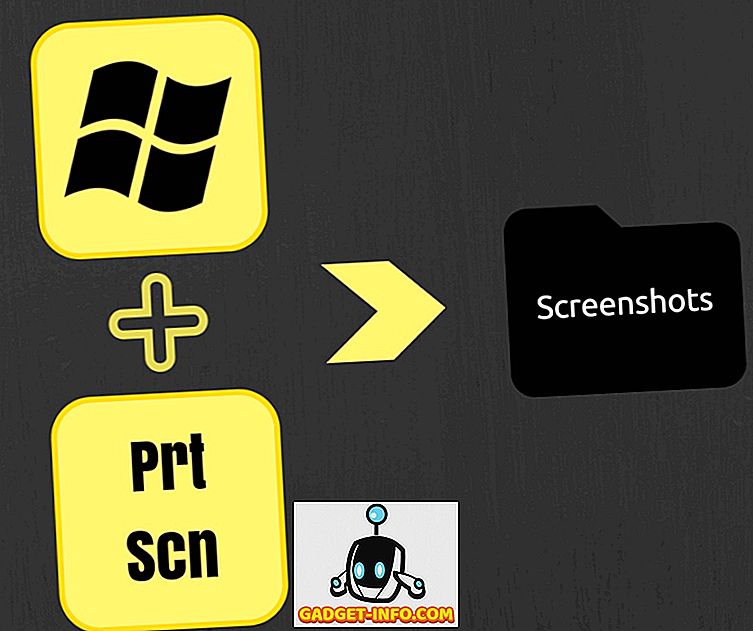De Amazon Echo is ongetwijfeld een geweldige slimme luidspreker. Het wordt aangedreven door Alexa van Amazon en kan een overvloed aan taken uitvoeren, zoals dingen bestellen bij Amazon, een taxi bellen, alarmen en herinneringen instellen en nog veel meer. De Echo heeft ook een rijk ecosysteem van ondersteunde vaardigheden waarmee het kan integreren. Deze vaardigheden ontgrendelen veel extra potentieel binnen de Amazon Echo.
Onlangs heeft Plex ook een vaardigheid voor de Amazon Echo uitgebracht. Voor degenen die niet weten, Plex is een mediaservertoepassing die u kunt gebruiken om een centrale hub van al uw media te maken en deze overal via internet te openen. Met Plex-integratie voor de Echo kunt u nu Alexa-spraakopdrachten gebruiken voor toegang tot en gebruik van uw Plex-mediaserver. Dus, hier is hoe Plex te integreren met Amazon Echo:
Een Plex-server opzetten
Voordat je de Plex Skill met je Amazon Echo kunt integreren, moet je een Plex-server op je systeem instellen. Dit kan heel eenvoudig en gratis worden gedaan (tenzij je extra functies wilt, in welk geval het $ 4, 99 / maand is) en als je nog geen Plex-server hebt, volg je gewoon de onderstaande stappen:
- Ga naar de Plex-website en meld u aan met uw e-mail. Zodra u zich aanmeldt, gaat de web-app op zoek naar Plex-servers. Klik op " Download Plex Media Server ".
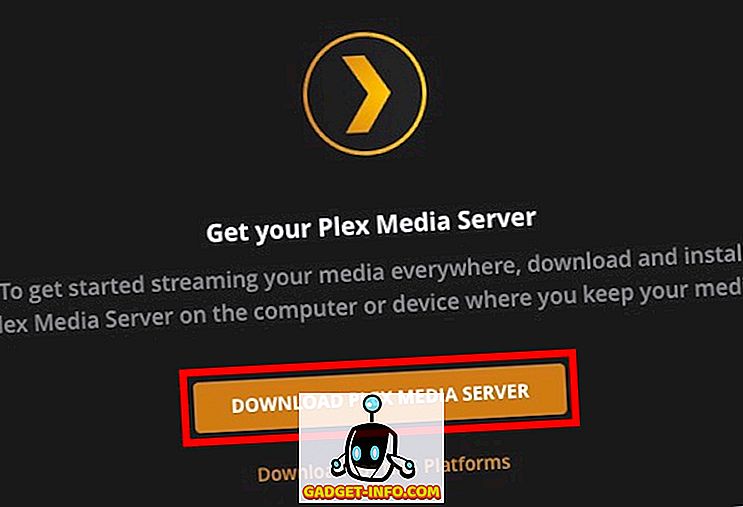
- Selecteer de download die compatibel is met uw besturingssysteem en klik op "Downloaden".
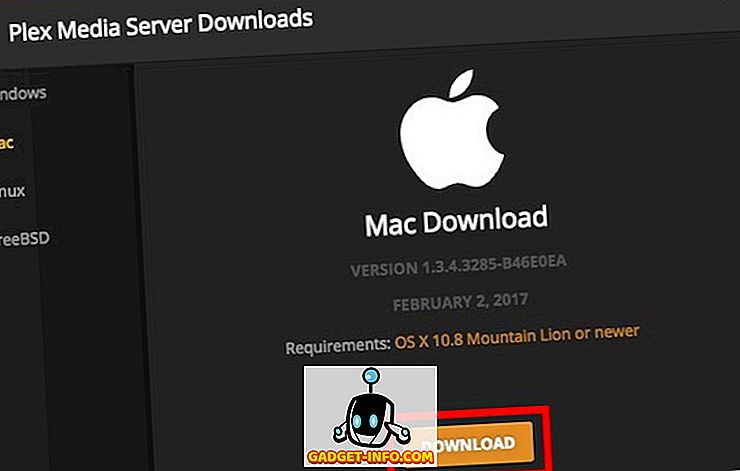
- Zodra de server is geïnstalleerd, start u deze en op de web-app ziet u een instelscherm. Geef uw server een naam en klik op "Volgende" .
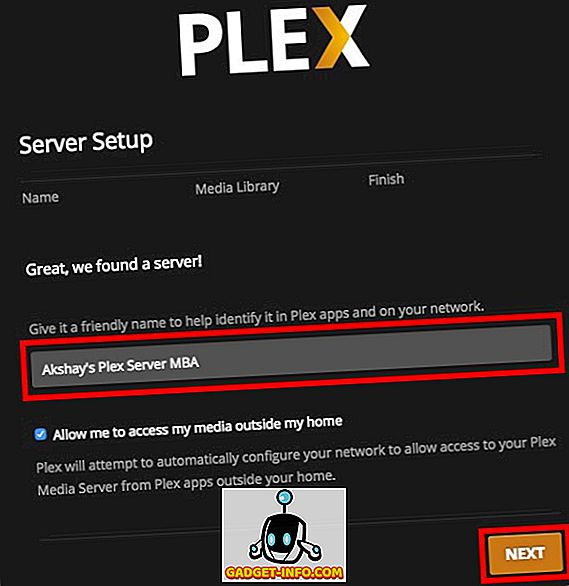
- U krijgt dan de mogelijkheid om de bibliotheken te kiezen die u aan Plex wilt toevoegen . U kunt hier eenvoudig bibliotheken toevoegen of verwijderen. Als u klaar bent, klikt u op "Volgende" .
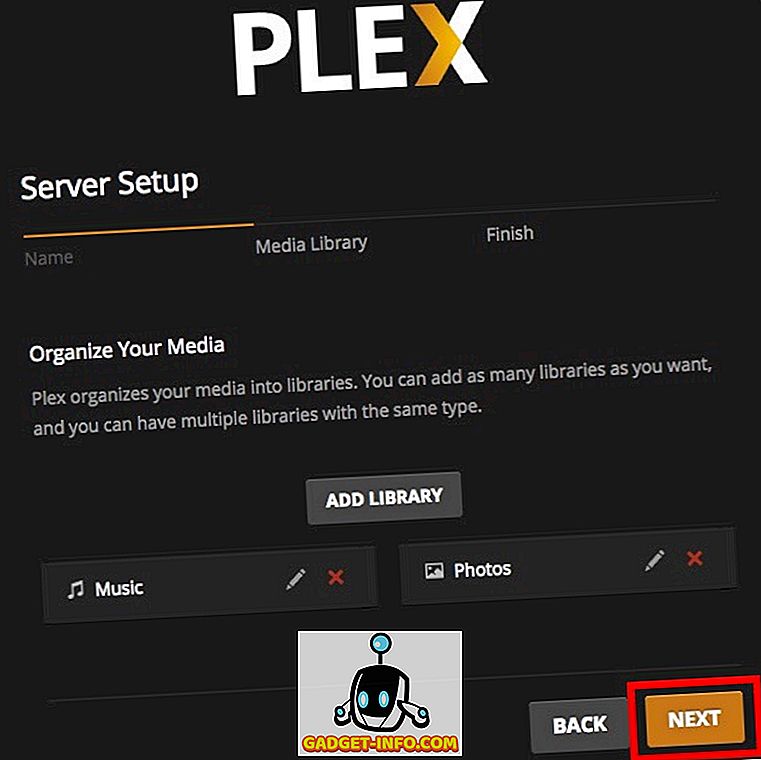
- Als u de Plex-apps voor uw mobiele apparaten wilt downloaden, kunt u dat nu doen. Of klik gewoon op " Gereed ".
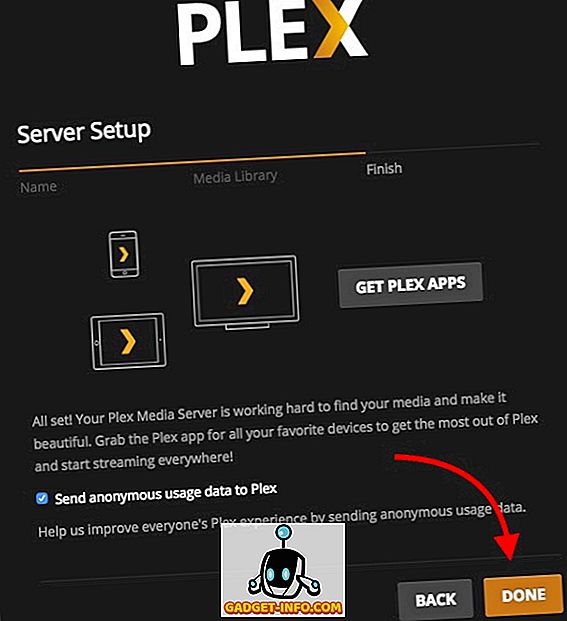
- Plex scant uw bibliotheken en importeert uw media automatisch naar de server.
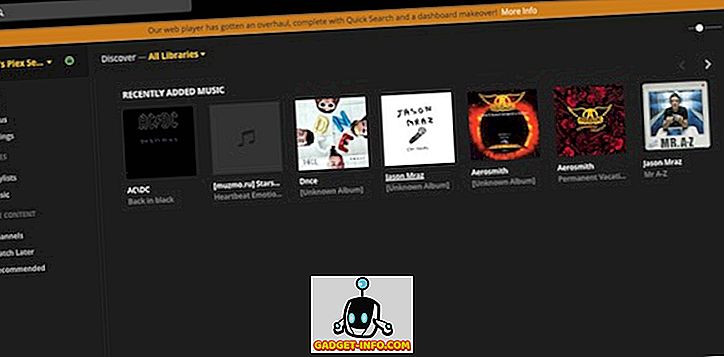
Super goed! U hebt met succes een Plex-server op uw systeem geïnstalleerd. Nu moeten we de Plex Skill on Echo inschakelen en we zijn er helemaal klaar voor!
Integreer Plex met Amazon Echo
Het integreren van uw Plex-server met de Echo is eigenlijk een heel eenvoudig proces. Voor de duidelijkheid, ik zal dit stap voor stap doen. Dus, je kunt eenvoudig deze stappen volgen om de Plex Skill in te schakelen op je Alexa powered echo-apparaat:
- Log in op de Amazon Echo-website . Klik hier op "Vaardigheden" in de zijbalk.
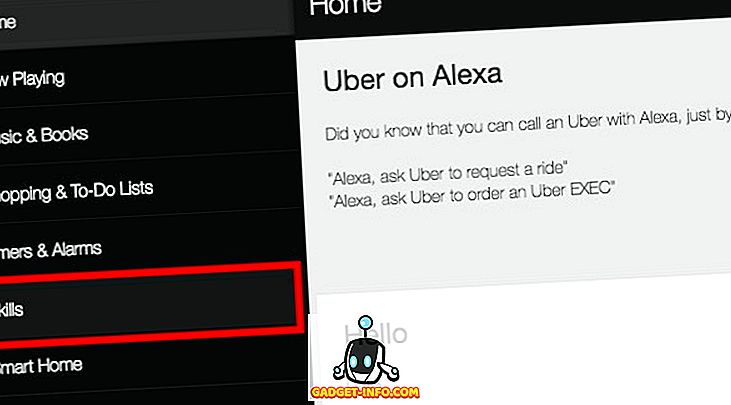
- Zoek naar "Plex" in de zoekopdracht Vaardigheden en druk op Enter .
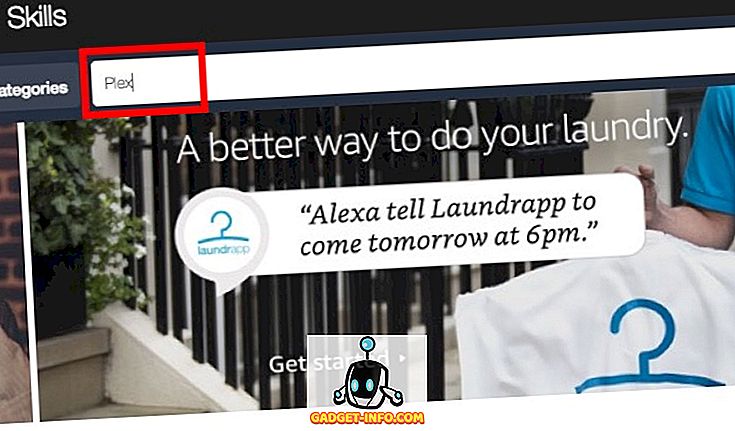
- Klik op de Plex Skill en klik op "Inschakelen".
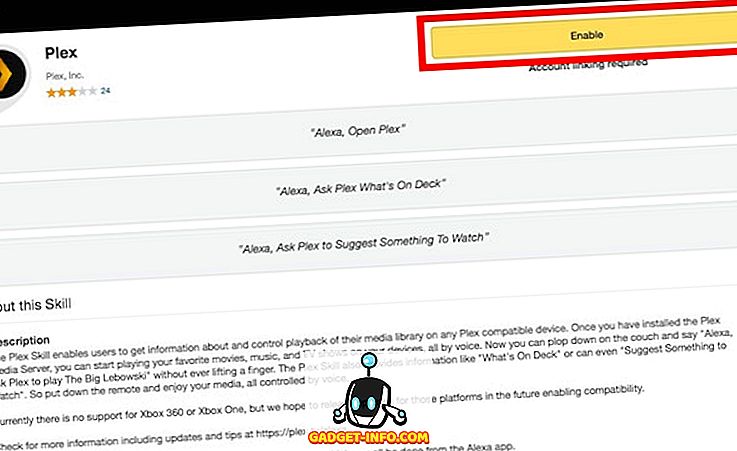
- U moet uw account verifiëren door u aan te melden bij de Plex-website en op de knop "Autoriseren" te klikken.
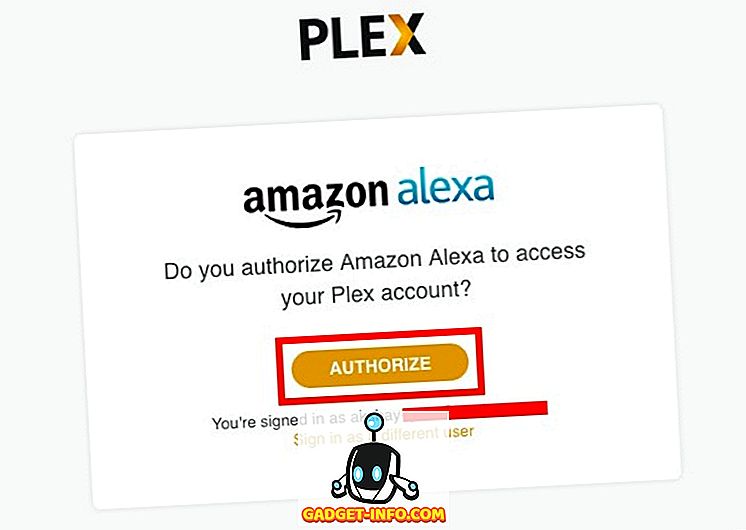
De Plex-vaardigheid wordt nu ingeschakeld op je Amazon-echo en je kunt spraakopdrachten gebruiken om je Plex-server te gebruiken. Laten we het een beetje hebben over hoe je de Plex Skill met de Amazon Echo kunt gebruiken, zullen we?
De Plex Skill gebruiken op Amazon Echo
Met de Plex Skill ingeschakeld op je Amazon Echo, kun je veel dingen op je Plex-server doen. Je kunt Plex vragen iets te spelen dat je recent hebt toegevoegd, een willekeurige aflevering afspelen van de tv-programma's die je hebt of zelfs Plex vragen om iets te suggereren dat je kunt bekijken. Er zijn veel verschillende commando's die je heel graag gebruikt op je Amazon Echo.
1. Wijzig de standaardspeler
Als je Plex precies zo instelt als ik het heb beschreven, is de kans groot dat je standaard Plex-speler op je webbrowser is ingesteld. Als u echter meerdere apparaten hebt aangesloten op uw Plex-server, kunt u een daarvan instellen als de standaardspeler.
Zeg gewoon " Alexa, vraag Plex om mijn standaardspeler te veranderen ". Echo zal alle apparaten uitspreken die met uw Plex-server zijn verbonden, en u kunt de standaardspeler veranderen in de speler die u wilt.
Opmerking : als er slechts één Plex-speler op uw systeem is aangesloten, wordt deze automatisch als standaard mediaspeler gekozen.
2. Wijzig de standaard Plex-server
Als u meerdere servers op Plex hebt geïnstalleerd en u wilt een daarvan gebruiken voor het werken met uw Echo, kunt u dit als volgt eenvoudig doen:
Zeg eenvoudig " Alexa vraag Plex om mijn standaardserver te veranderen ". Alexa zal u de lijst met beschikbare servers vertellen en u kunt degene kiezen die u wilt en deze als standaard instellen.
3. Basic Plex-opdrachten voor Alexa
Het gebruik van je Plex-server met Alexa is heel eenvoudig. Er is een complete lijst met spraakopdrachten die de Plex Skill ondersteunt, en je kunt deze bekijken op de officiële Plex-website. Hier zijn echter enkele van de basisopdrachten die u kunt gebruiken met de Plex Skill:
- Speel muziek: " Alexa, vertel Plex om wat muziek te spelen "
- Controle afspelen: " Alexa, vertel Plex om te spelen / pauzeren / stoppen "
- Ontvang suggesties voor films / tv-programma's: " Alexa, vraag Plex iets te suggereren om te kijken "
- Speel een bepaalde film / tv-show: " Alexa, vraag Plex om The Big Lebowski te spelen "
- Doorgaan met kijken: " Alexa, vraag Plex wat was ik in het midden van "
Bestuur je Plex-server met spraakopdrachten van Amazon Echo
Met de Plex-vaardigheid voor de Amazon-echo kunt u uw Plex-mediaserver nu eenvoudig bedienen vanaf elke plek in uw huis. Vraag Alexa gewoon om Plex te vertellen wat je wilt dat het doet. Er zijn nogal wat opdrachten die je met Plex kunt gebruiken, en de Plex Skill is absoluut een geweldige toevoeging aan het ecosysteem van vaardigheden dat de Echo al heeft. Dankzij de geweldige stemherkenning van Alexa hoef je je waarschijnlijk ook niet te herhalen. Dus, heb je Plex al gebruikt met Amazon Echo? En ben je enthousiast over het gebruik van Plex via spraakopdrachten? Laat ons je gedachten over de Amazon Echo, Plex en de Plex Skill weten in de comments hieronder.